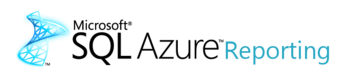
Hola amig@s, en esta oportunidad quiero mostrarles todo lo relacionado con SQL Azure Reporting, como primer paso en este artículo vamos a crear un servidor de informes en el portal de Windows Azure.
SQL Azure Reporting provee en la nube un servicio de reportes, basado en SQL Server Reporting Services y en tecnologías de SQL Azure.
SQL Azure Reporting proporciona muchos beneficios como un rápido aprovisionamiento, escalabilidad rentable, alta disponibilidad, reducción de gastos en cuanto a administración de servidores de informes, acceso seguro, visualización y gestión de informes.
Para aprovisionar un nuevo servidor de reportes lo primero que debemos tener es una suscripción activa de Windows Azure.
Una vez tengamos activa una suscripción, en el menú de la parte izquierda del portal vamos a encontrar activa la opción de informes.
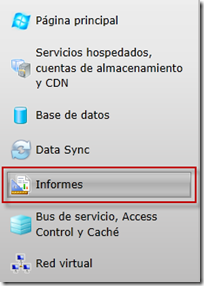
Una vez seleccionamos esta opción, el portal habilita la opción de crear un nuevo servidor de SQL Azure Reporting.
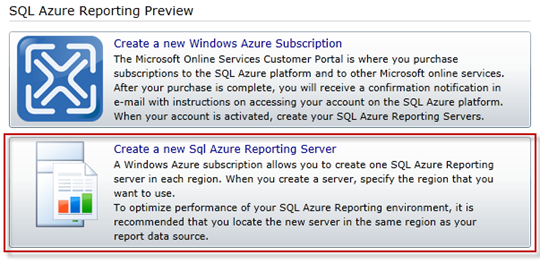
Leemos el contrato y lo aceptamos.
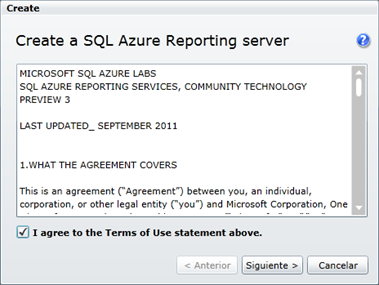
A continuación seleccionamos la suscripción a la cual queremos crearle el servidor de SQL Azure Reporting y seleccionamos la región. Se recomienda seleccionar la región más cercana a nuestra ubicación por temas de rendimiento.
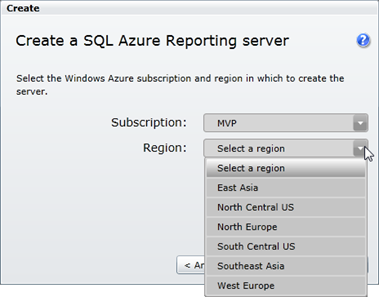
Asignamos un nombre de administrador y una contraseña.
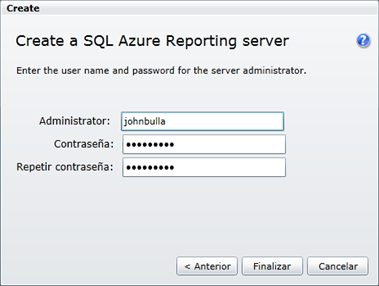
Una vez finalicemos esta acción, Windows Azure creara nuestro servidor de SQL Azure Reporting. Para visualizar la información simplemente seleccionamos la opción de Informes del panel de la izquierda del portal de Windows Azure y automáticamente nos cargara la información relacionada a este servicio en cada suscripción donde hayamos aprovisionado el servicio.
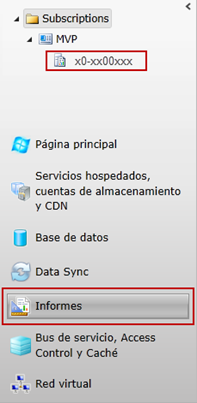
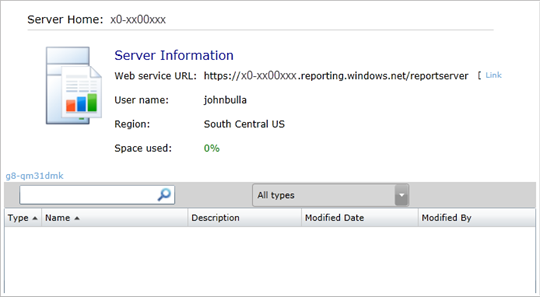
Una vez finalizamos el aprovisionamiento del servidor de SQL Azure Reporting, el portal de Windows Azure habilita unas opciones estilo ribbon que nos van a permitir crear un nuevo servidor o eliminar el servidor actual, adicionar usuarios o resetear la contraseña, crear fuentes de datos, cargar algún reporte a nuestro servidor, crear carpetas y permisos para estas.

Cuando accedemos a la URL de nuestro servidor de SQL Azure reporting no solicita que nos autentiquemos con el usuario administrador.
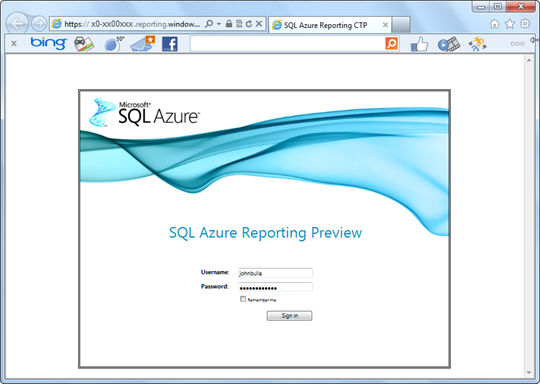
Una vez nos autenticamos veremos el directorio de reportes. En este caso como únicamente creamos el servidor no veremos ningún reporte asociado a este servidor.
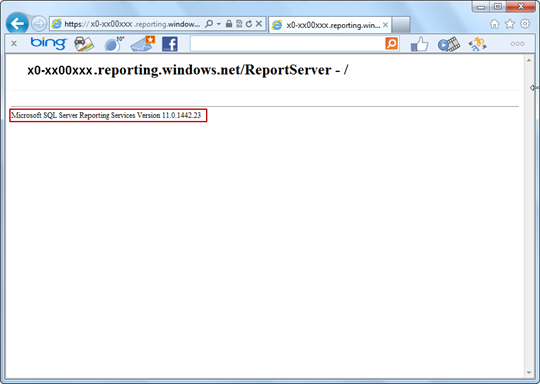
En un próximo artículo veremos como implementar un reporte en el servidor de SQL Azure Reporting que acabamos de aprovisionar.
I hope this information is useful.
Best Regards,
Follow us:
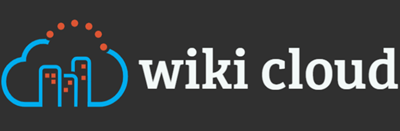
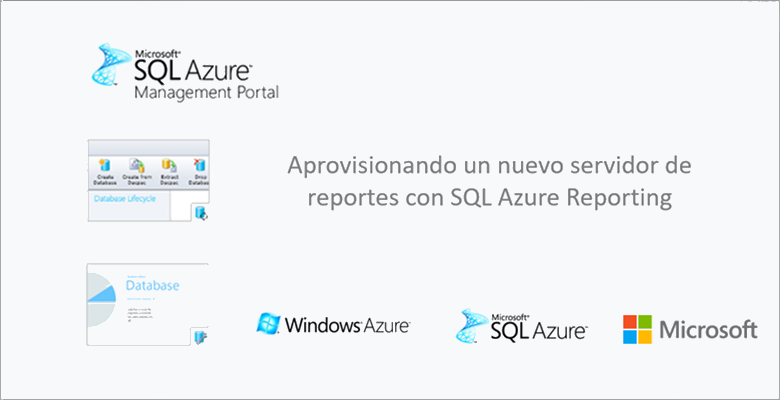
Nuestro estimado MVP John Alendar Bulla nos comparte los artículos: Implementando un informe en SQL Azure